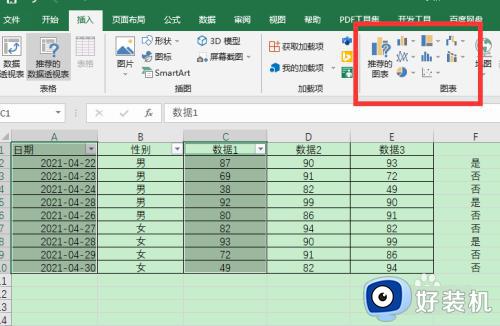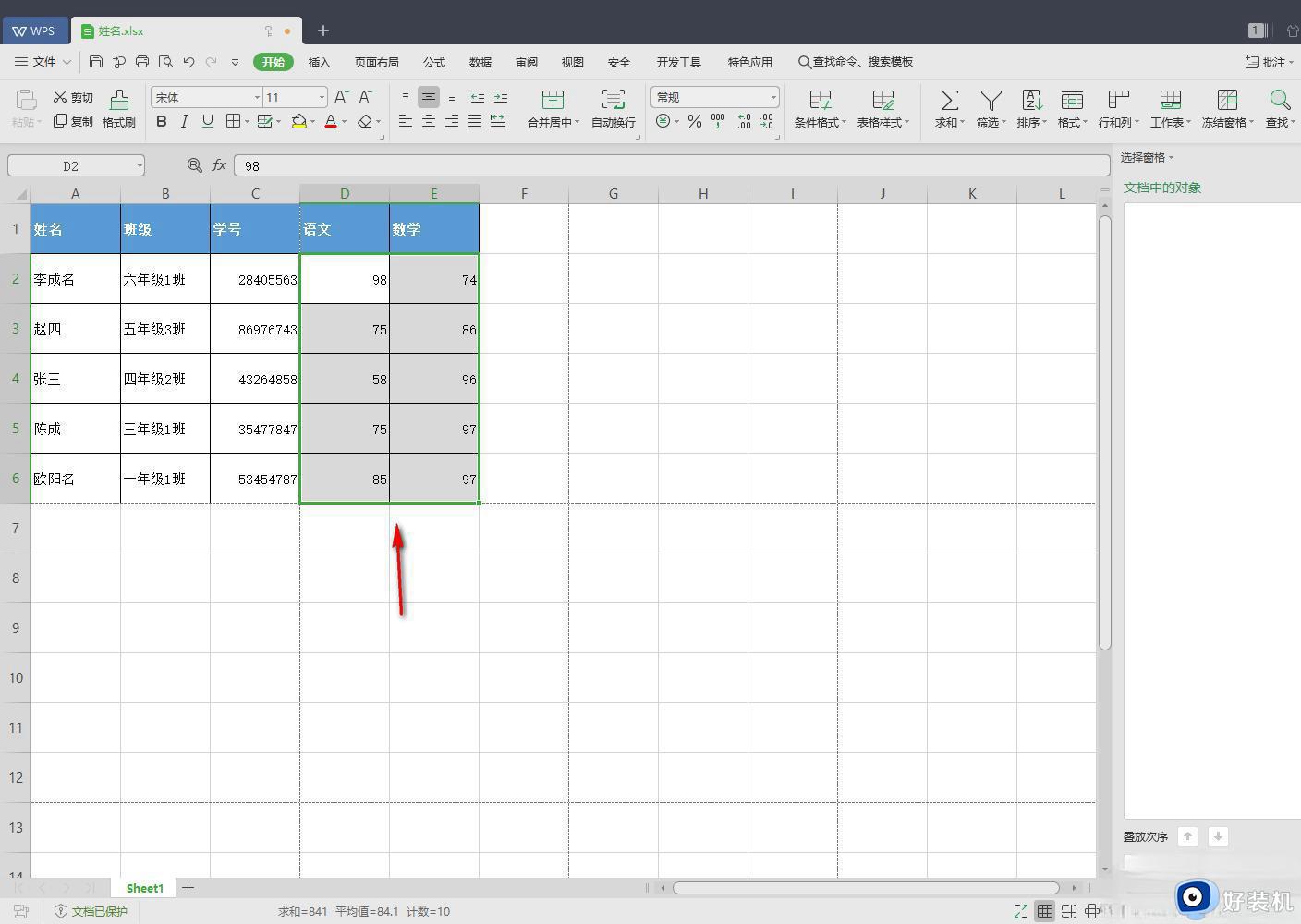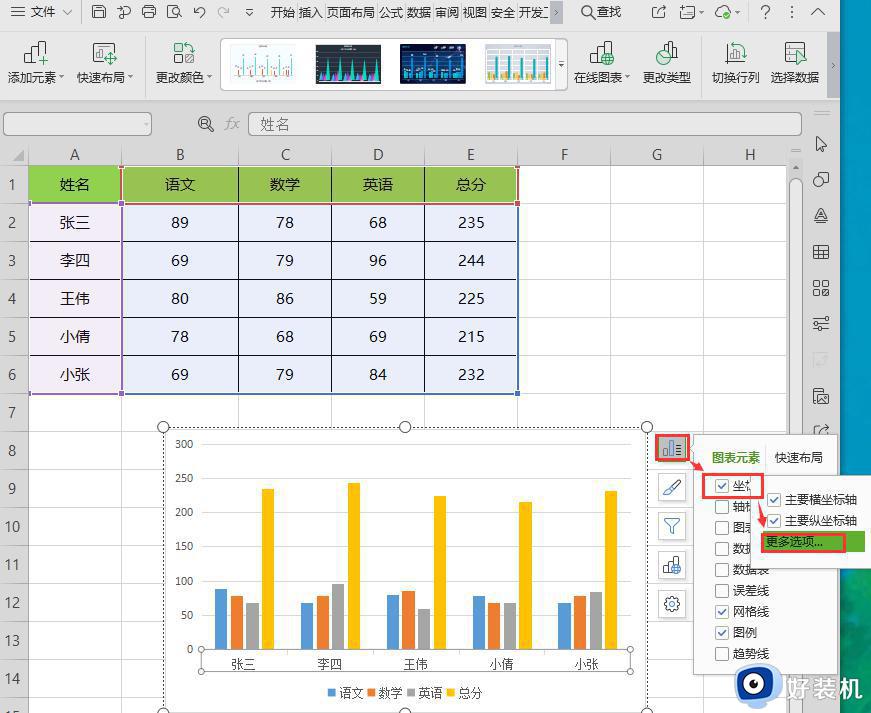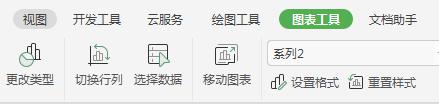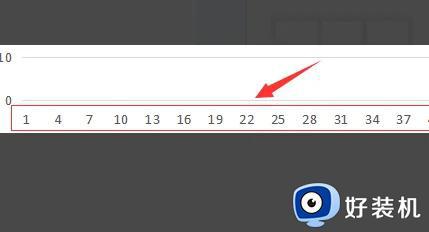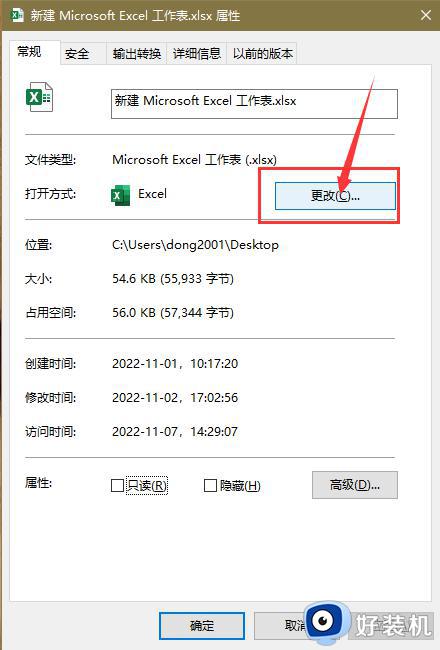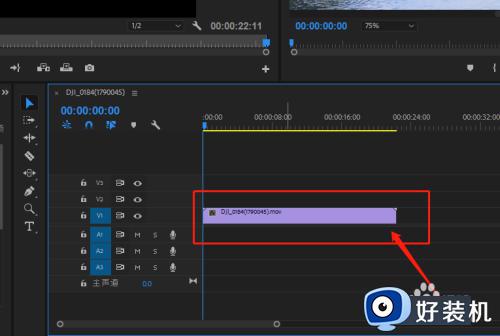Excel如何设置图表的X轴和Y轴 Excel怎样自定义图表的坐标轴
时间:2023-05-16 17:29:43作者:run
Excel中的图表是数据可视化的重要方式之一,而X轴和Y轴则是图表中至关重要的坐标轴,在Excel中我们可以灵活地设置图表的X轴和Y轴,以便更好地呈现数据。在本文中,我们将会介绍Excel如何设置图表的X轴和Y轴。无论您是新手还是专业人士,都能从中获得实用的技巧和建议。
具体方法:
1、在excel界面中,选中数据。
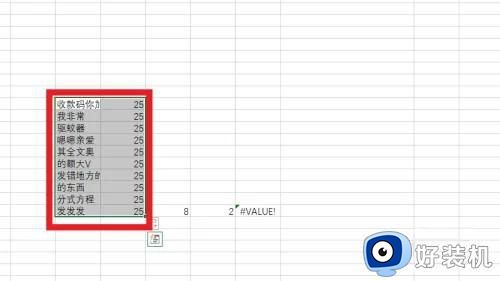
2、在插入界面中,点击插入柱形图或条形图。
 3、在展开的界面中,选择形图类型。
3、在展开的界面中,选择形图类型。
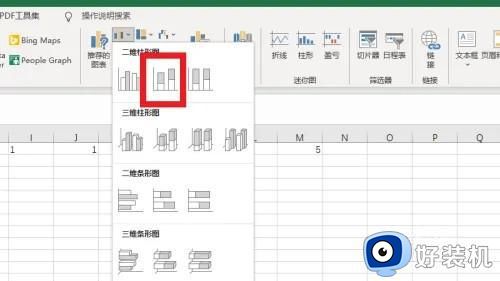 4、在表格右击界面中,点击选择数据。
4、在表格右击界面中,点击选择数据。
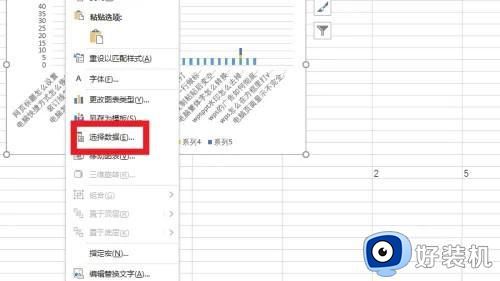 5、在展开的界面中,进行自定义即可。
5、在展开的界面中,进行自定义即可。
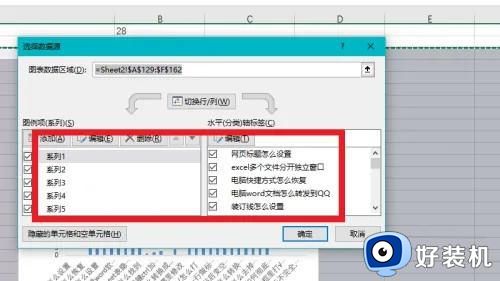 通过对图表坐标轴的自定义,可以更加直观地展现数据的趋势和变化,上述就是关于Excel自定义图表的坐标轴操作方法。只需点击坐标轴进行编辑即可,通过合理的坐标轴设置,可以让图表更具可读性,传递更加精准的信息。
通过对图表坐标轴的自定义,可以更加直观地展现数据的趋势和变化,上述就是关于Excel自定义图表的坐标轴操作方法。只需点击坐标轴进行编辑即可,通过合理的坐标轴设置,可以让图表更具可读性,传递更加精准的信息。